BenQ DC C850, DC C750 User Manual [nl]
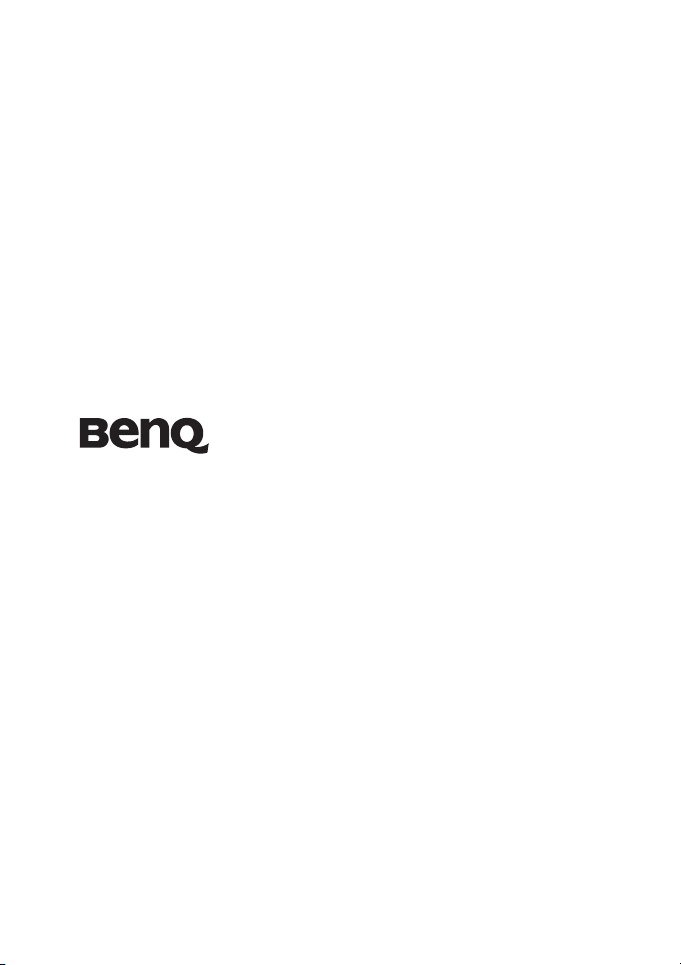
DC C750/C850
Digitale camera
Gebruiksaanwijzing
Welkom
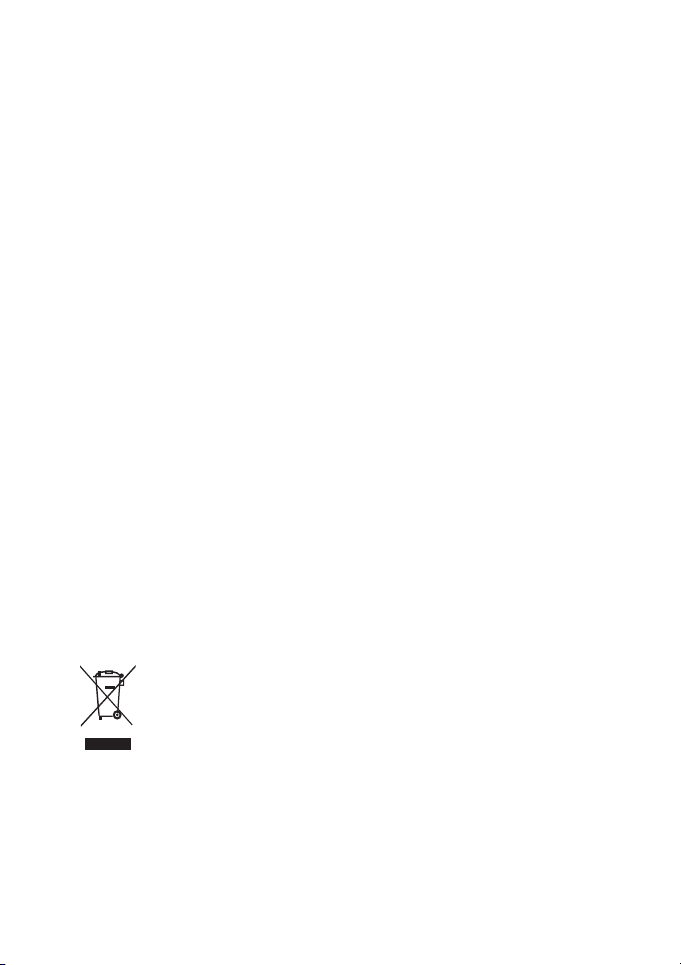
Copyright
Copyright © 2008 BenQ Corporation. Alle rechten voorbehouden. Geen enkel deel van deze
uitgave mag worden gereproduceerd, verzonden, overgezet, opgeslagen in een archiveringssysteem
of vertaald in enige taal of computertaal, in geen enkele vorm of op geen enkele wijze, elektronisch,
mechanisch, magnetisch, optisch, chemisch, handmatig of anderszins, zonder voorafgaande
schriftelijke toestemming van BenQ Corporation.
Bepalingen
BenQ Corporation aanvaardt geen verantwoordelijkheden of garanties, hetzij uitdrukkelijk of
impliciet, met betrekking tot de inhoud van dit document en verwerpt specifiek elke garantie op de
verkoopbaarheid of geschiktheid voor een bepaald doel. BenQ Corporation behoudt zich
bovendien het recht voor de publicatie te herzien en af en toe wijzigingen aan de inhoud van dit
document aan te brengen, zonder enige verplichting van deze onderneming om enige persoon op
de hoogte te brengen van dergelijke revisie of wijzigingen.
Zorg dragen voor uw camera
• Gebruik uw camera niet buiten het volgende omgevingsbereik: temperaturen lager dan 0 °C of
hoger dan 40 °C.
• De camera niet gebruiken noch opslaan in de onderstaande omgevingen:
– Direct zonlicht
– Hoge vochtigheid of stof
– In de buurt van een luchtkoeler, verwarming of andere warmtebronnen
– In een gesloten auto in direct zonlicht
– Onstabiele locaties
• Indien uw camera vochtig wordt, neem deze dan zo snel mogelijk af met een droge doek.
• Zout of zeewater kan ernstige schade toebrengen aan de camera.
• Gebruik geen organische oplosmiddelen zoals alcohol enz. om de camera te reinigen.
• Indien de lens of zoeker vuil zijn, gebruik dan een lensborstel of een zachte doek om de lens te
reinigen. Raak de lens niet aan met uw vingers.
• Om elektrische schokken te voorkomen, mag u de camera niet uit elkaar nemen of zelf repareren.
• Water op of in de camera kan leiden tot brand of elektrische schokken. Bewaar uw camera dus
steeds op een droge plaats.
• Gebruik de camera niet buitenshuis wanneer het regent of sneeuwt.
• Gebruik de camera niet in of in de nabijheid van water.
• Als een vreemd object of water in uw camera terechtkomt, schakel dan onmiddellijk de voeding
uit, neem de batterijen uit het toestel en koppel de voedingsadapter los. Ver w i jd er he t v ui l o f
water en stuur de camera ter reparatie op naar het onderhoudscentrum.
• Draag de gegevens zo snel mogelijk over naar de computer om verlies van uw foto’s en/of
videofragmenten te vermijden.
Verwijdering van afval van elektrische en elektronische apparaten door gebruikers in privéhuishoudens in de Europese Unie.
Regelgevende CE-verklaring
Hierbij verklaart BenQ Corp. onder onze verantwoordelijkheid dat het product in
overeenstemming is met de vereisten die zijn uiteengezet in de Richtlijn van de Raad op de
benadering van de lidstaten met betrekking tot de richtlijnen voor elektromagnetische
compatibiliteit (89/336/EEG, 92/31/EEG) en de Lage voltage-richtlijn (73/23/EEG).
Er werd een "Conformiteitsverklaring" opgesteld in overeenstemming met de bovenstaande
richtlijnen. U kunt een exemplaar hiervan aanvragen bij BenQ Corp.
Dit symbool op het product of op de verpakking geeft aan dat het niet als
huishoudelijk afval mag worden verwijderd. U dient uw versleten apparatuur af te
geven volgens het toepasselijke terugnameschema voor de recyclage van elektrische
en elektronische apparaten. Voor meer informatie over de recyclage van dit apparaat,
kunt u contact opnemen met uw lokaal stadsbestuur, de winkel waar u het apparaat
hebt gekocht of het vuilnisverwerkingsbedrijf. Dankzij de recyclage van materialen
worden de natuurlijke bronnen bewaard en wordt het apparaat gerecycleerd op een
manier die de menselijke gezondheid en het milieu beschermd.
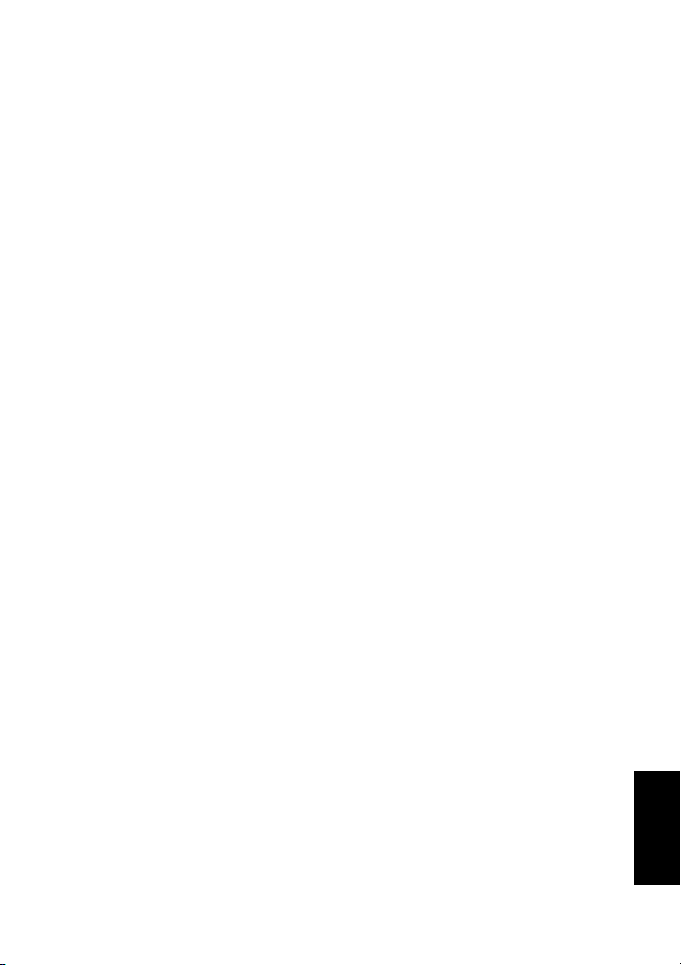
Inhoudstabel
1. Rondleiding door uw camera ....................................................... 1
1.1 Inhoud verpakking .............................................................................1
1.2 Camera-onderdelen............................................................................1
1.2.1 Vooraanzicht .....................................................................1
1.2.2 Achteraanzicht...................................................................2
1.2.3 LED-indicators ..................................................................2
2. De camera voorbereiden voor gebruik ......................................... 3
2.1 De batterijen plaatsen .........................................................................3
2.2 Een SD-geheugenkaart plaatsen en verwijderen ............................... 3
3. De camera gebruiken .................................................................... 4
3.1 Navigator.............................................................................................4
3.2 LCD-beeldscherminformatie (Opnamestand) .................................4
3.3 Aan de slag...........................................................................................5
3.3.1 De voeding in-/uitschakelen............................................. 5
3.3.2 De schermtaal kiezen ........................................................5
3.3.3 De datum en tijd instellen ................................................5
3.3.4 Fotostand ...........................................................................5
3.3.4.1 Aan de slag met foto’s ................................................5
3.3.5 De flitser gebruiken...........................................................6
3.3.6 De zelfontspanner en de burst-functie gebruiken...........6
3.3.7 De zoomfunctie gebruiken ...............................................7
3.4 Menuopties..........................................................................................7
3.4.1 De stand wijzigen ..............................................................7
3.4.1.1 Schakelen tussen de Opname- en Weergavestand.... 8
3.4.1.2 De scènestand selecteren............................................8
3.4.2 De menu's gebruiken ........................................................9
3.4.2.1 Lijst Opnamemenu (foto)..........................................9
3.4.2.2 Lijst opnamemenu (film)......................................... 10
3.4.3 Het menu Instelling ........................................................10
3.4.3.1 Lijst menu Instelling.................................................10
3.5 Videofragmenten opnemen .............................................................12
3.6 Audioclips opnemen.........................................................................12
3.7 Andere opnamefuncties....................................................................12
3.7.1 De kwaliteit instellen.......................................................12
Inhoudstabel i
Nederlands
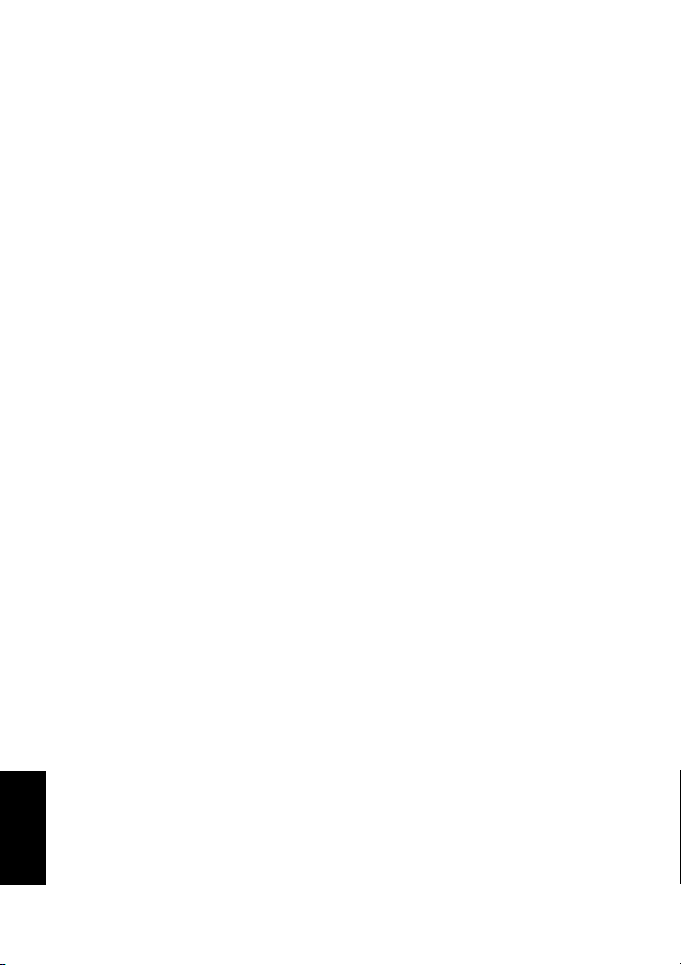
3.7.2 De meting instellen .........................................................13
3.7.3 De witbalans instellen .....................................................13
3.7.4 ISO instellen ....................................................................13
3.7.5 De belichting instellen ....................................................14
3.7.6 AEB instellen ...................................................................14
3.7.7 De markering instellen....................................................14
3.7.8 De scherpte instellen .......................................................14
3.7.9 Het foto-effect instellen ..................................................14
3.7.10 De datumstempel instellen .............................................14
3.7.11 De stabilisator instellen...................................................15
3.7.12 Gezicht opsporen instellen .............................................15
3.7.13 Fotolijst instellen .............................................................15
3.7.14 Av/Tv/M instellen ...........................................................15
3.7.15 Glimlach opnemen gebruiken ........................................15
3.8 Afspelen .............................................................................................16
3.8.1 Opnamen afspelen ..........................................................16
3.8.2 Videoclips afspelen.......................................................... 16
3.8.3 Foto’s vergroten en bijsnijden ........................................16
3.8.4 Miniaturen weergeven ....................................................17
3.8.5 Een diavoorstelling afspelen ...........................................17
3.8.6 Eén of alle bestanden verwijderen ..................................17
3.8.7 Meerdere bestanden verwijderen ...................................18
3.8.8 DPOF instellen voor de afdruk.......................................18
3.8.9 Overige weergavefuncties ...............................................19
4. PC-afhankelijke Functies ............................................................ 20
4.1 Bijgeleverde software ........................................................................20
4.2 Bestanden overdragen naar uw computer....................................... 20
4.2.1 Stap 1: Sluit de digitale camera aan op uw computer ...21
4.2.2 Stap 2: Foto’s of videoclips downloaden........................ 21
5. Probleemoplossing ...................................................................... 22
6. Specificaties .................................................................................. 24
Nederlands
7. Ondersteuningsinformatie .......................................................... 25
Inhoudstabelii
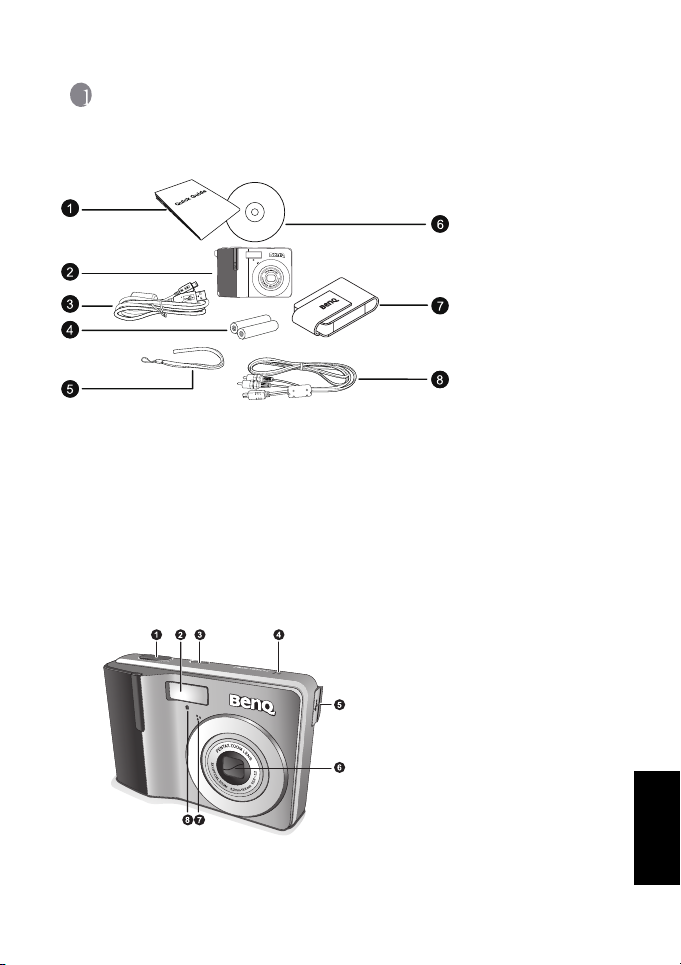
1 Rondleiding door uw camera
1.1 Inhoud verpakking
Haal voorzichtig alle items uit de verpakking en controleer of u over de volgende items beschikt.
1. Snelstartgids
2. Digitale camera
3. USB-kabel
4. Niet-oplaadbare AAbatterijen
5. Handriem
6. Cd met software en
gebruikershandleiding
7. Draagtas
8. AV-kabel
• De beschikbare accessoires kunnen verschillen afhankelijk van de verkoopregio.
• Wanneer een of meerdere van deze items ontbreken of beschadigd zijn, neemt u contact
op met de leverancier. Bewaar de verpakking voor het geval u deze zou nodig hebben om
uw camera te verzenden voor onderhoud of reparatie.
• Alle elektronische accessoires (zoals USB, AV-kabel, adapter, lader en batterij) zijn
ontwikkeld om alleen met deze digitale camera van BenQ te werken. Gebruik ze niet met
andere digitale camera's om mogelijke schade te voorkomen.
1.2 Camera-onderdelen
1.2.1 Vooraanzicht
1. Ontspanknop
2. Ingebouwde flitser
DC C750
DC C750
3. Voedingsknop
4. Luidspreker
5. Aansluiting PC (USB) / AV-uitgang
6. Lens
7. Microfoon
8. LED zelfontspanner
Rondleiding door uw camera 1
Nederlands
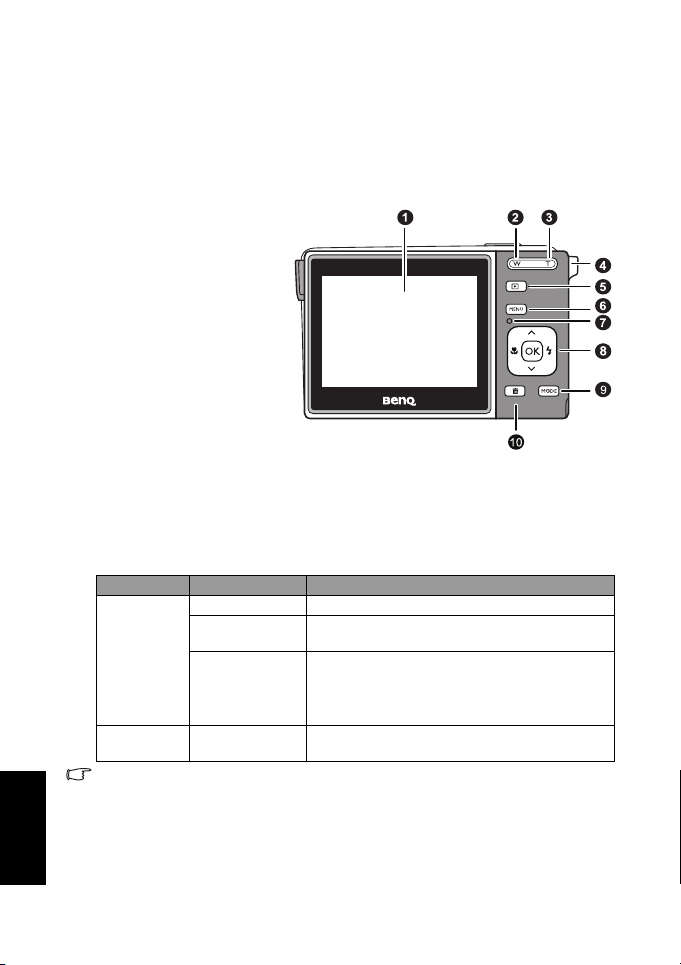
Nederlands
• Als de lens van uw BenQ-camera uitgeschoven blijft nadat de camera ongewenst
werd uitgeschakeld, vervangt u de batterijen door nieuwe en start u uw camera
opnieuw op.
Duw de lens nooit geforceerd naar binnen, anders kunt u de camera beschadigen
en zal de BenQ-garantie niet langer geldig zijn.
1.2.2 Achteraanzicht
1. LCD-scherm
2. W
Uitzoomen of miniatuur
3. T
Inzoomen
4. Oogje voor riem
5. Opname- of
weergavemodus
6. Menu
7. Status-LED
8. Navigatieknop –
vierwegknop en de knop
OK
9. Scènestand
10. Av/Tv/M
diafragmaprioriteit,
sluiterprioriteit of
Handmatig in de modus
of foto/video
Opname
Verwijderen in de modus
Weergave.
1.2.3 LED-indicators
indicator Status Beschrijving
Geen lamp De digitale camera is uitgeschakeld.
Stabiel groen De digitale camera is klaar om foto’s te maken of
Status-LED
LED
Knipperend groen De digitale camera is bezig met opstarten, kan niet
Knipperend rood De zelfontspannerfunctie is geactiveerd.
zelfontspanner
• Het is normaal dat de camera tijdens het gebruik warm wordt omdat de camerabehuizing
warmte kan geleiden.
• Het LCD-scherm van deze camera is vervaardigd met verfijnde technologie en meer dan
99,99% van de pixels op het LCD-scherm voldoet aan de standaardspecificaties. Het is
echter mogelijk dat minder dan 0,01% van de pixels op het LCD-scherm enkele heldere
punten of ongewone kleuren toont. Dit is normaal en wijst niet op een defect aan het
scherm. Het zal evenmin de opnamen die u met de camera maakt, beïnvloeden.
videoclips op te nemen.
scherpstellen of is in de energiebesparingsmodus.
De camera/flitser is bezig met opladen of de USBcommunicatie/overdracht is bezig.
Rondleiding door uw camera2
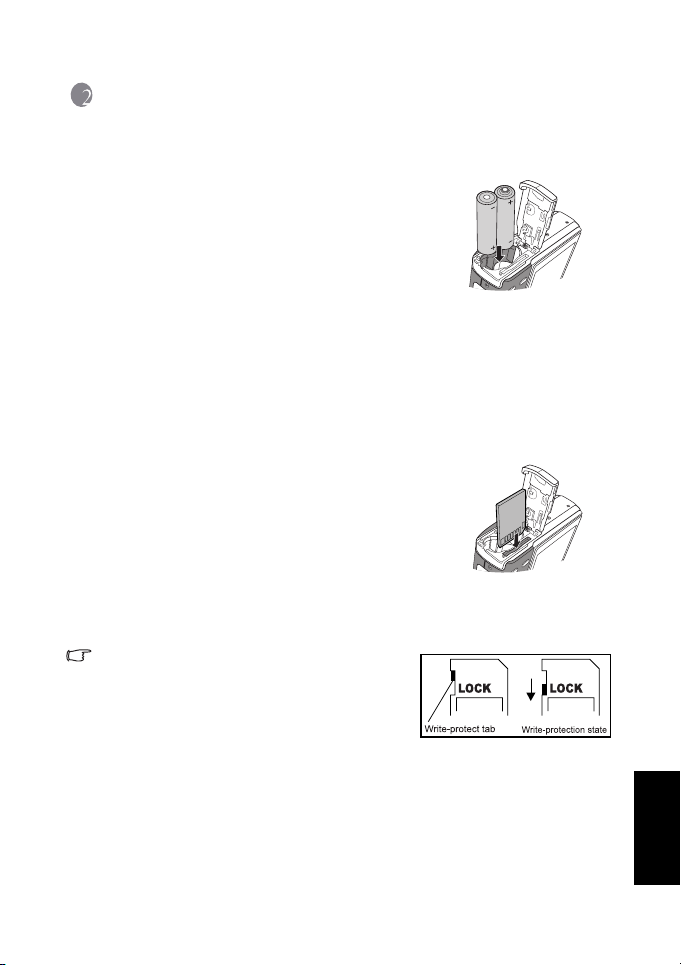
2 De camera voorbereiden voor gebruik
2.1 De batterijen plaatsen
U kunt twee AA-batterijen gebruiken als voeding voor de
camera. Zorg ervoor dat u de voeding van de digitale
camera uitschakelt voordat u de batterijen plaatst of
verwijdert.
De batterijen plaatsen:
1. Zorg ervoor dat de camera is uitgeschakeld.
2. Open het batterijklepje.
3. Plaats de batterijen in de correcte richting zoals
weergegeven in de afbeelding.
4. Sluit het batterijklepje.
De batterijen verwijderen:
1. Zorg ervoor dat de camera is uitgeschakeld.
2. Houd de camera met de batterijklep omhoog gericht en open de batterijklep.
3. Verwijder de batterijen.
2.2 Een SD-geheugenkaart plaatsen en verwijderen
De camera is uitgerust met intern geheugen, waarmee u
videoclips kunt opnemen en foto’s kunt maken. U kunt de
geheugencapaciteit ook uitbreiden met een optionele SDgeheugenkaart (Secure Digital) om nog meer bestanden op
te slaan.
1. Controleer altijd of de camera is uitgeschakeld voordat
u een geheugenkaart plaatst of verwijdert.
2. PPlaats een SD-geheugenkaart in de correcte richting
zoals weergegeven in de afbeelding.
3. Sluit het batterij/SD-geheugenkaartklepje.
Controleer of de camera is uitgeschakeld voordat u de SD-geheugenkaart verwijdert.
Duw lichtjes op de rand van de geheugenkaart zodat deze wordt uitgeworpen.
• Zorg ervoor dat u de SD-geheugenkaart met deze
camera formatteert voordat u de kaart voor het eerst
gebruikt.
• Om te vermijden dat waardevolle gegevens per
ongeluk worden gewist van de SD-geheugenkaart,
moet u het schrijfbeveiligingsklepje (op de zijkant
van de SD-geheugenkaart) naar de stand "LOCK
(VERGRENDELEN)" schuiven.
• Om gegevens op de SD-geheugenkaart op te slaan, te bewerken of te wissen, moet u de
kaart ontgrendelen.
• SD-geheugenkaarten met de volgende capaciteiten worden ondersteund: 64 MB, 128 MB,
256 MB, 512 MB, 1 GB en 2 GB. De camera is compatibel met SD-geheugenkaarten van de
fabrikanten Panasonic, Toshiba en Sandisk. Neem contact op met uw lokale verkoper
voor aankoopinformatie.
De camera voorbereiden voor gebruik 3
Nederlands
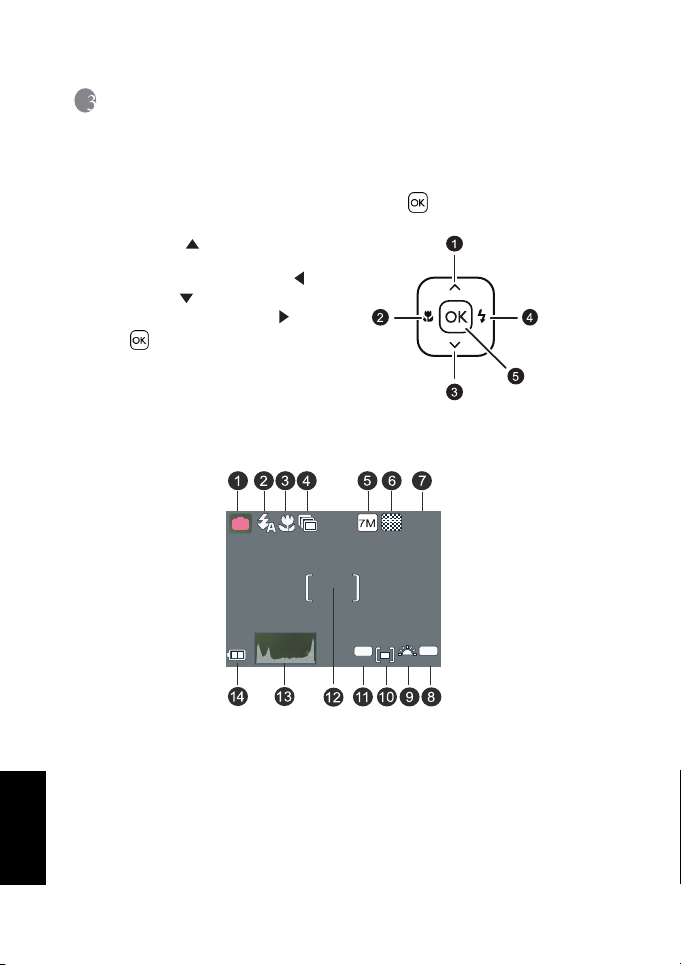
3 De camera gebruiken
100
-1. 0
A
9999
3.1 Navigator
U kunt de navigator met een vierwegknop en een knop gebruiken om toegang te krijgen
tot de talrijke bedieningselementen van uw camera.
1. Omhoog of afspelen (alleen
videoweergave)
2. Scherpstelstand of naar links
3. Omlaag
4. Flitserstand of naar rechts
5. / Schakelen tussen verschillende
modi van weergegeven informatie
3.2 LCD-beeldscherminformatie (Opnamestand)
Nederlands
P
EV
1. Scènemodus 8. ISO
2. Flitser 9. Witbalan
3. Macro 10. Meting
4. Zelfontspanner/Burst 11. Belichtingscompensatie
5. Resolución 12. Focusbereik
6. Resolutie 13. Histogram
7. Resterende opnamen 14. Batteri
De camera gebruiken4
9999
ISO
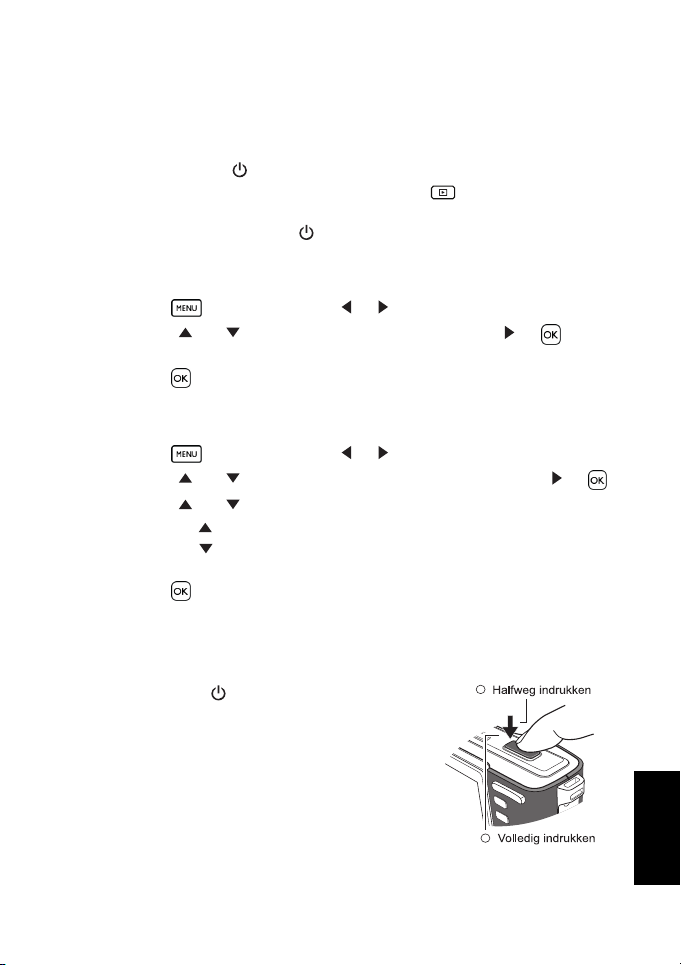
3.3 Aan de slag
3.3.1 De voeding in-/uitschakelen
• Houd de knop [ ] ingedrukt tot de digitale camera wordt ingeschakeld. Wanneer
de camera is uitgeschakeld, kunt u ook op de knop [ ] drukken om de camera in
te schakelen.
• Druk opnieuw op de knop [ ] om de voeding uit te schakelen.
3.3.2 De schermtaal kiezen
1. Druk op en druk vervolgens op [ ] / [ ] om naar het menu Instelling te gaan.
2. Druk op [ ] of [ ] om naar
gewenste taal te selecteren.
3. Druk op .
3.3.3 De datum en tijd instellen
1. Druk op en druk vervolgens op [ ] / [ ] om naar het menu Instelling te gaan.
2. Druk op [ ] of [ ] om naar
3. Druk op [ ] of [ ] om de velden Jaar, Maand, Dag, Tijd en Notatie in te stellen..
• Druk op [ ] om een waarde te verhogen.
• Druk op [ ] om een waarde te verlagen.
• De tijd wordt weergegeven in de 24-uurs notatie.
4. Druk op .
3.3.4 Fotostand
3.3.4.1 Aan de slag met foto’s
1. Houd de knop [ ] langer dan één seconde ingedrukt
om de camera in te schakelen.
2. Stel uw opname in het LCD-scherm in onder de
Fotostand.
3. Druk de ontspanknop halverwege (1) en vervolgens
volledig in (2).
• Wanneer u de ontspanknop halverwege indrukt,
wordt er automatisch scherpgesteld en de belichting
aangepast.
Taa l te gaan en druk vervolgens op [ ] of om de
Datum & tijd te gaan en druk vervolgens op [ ] of .
1
2
De camera gebruiken 5
Nederlands
